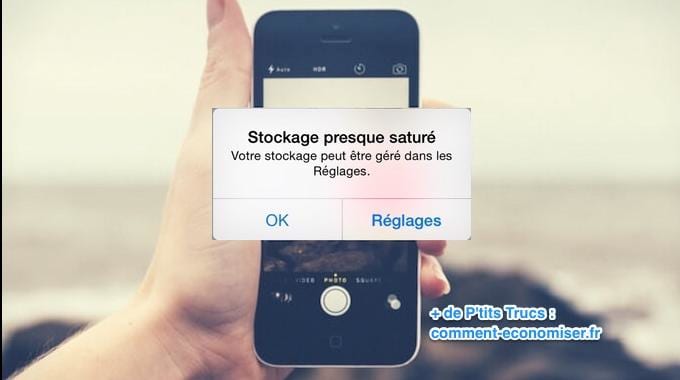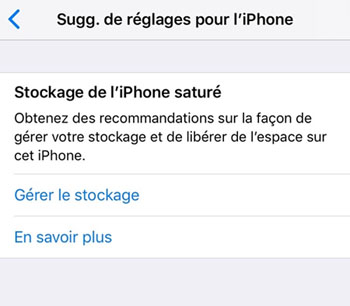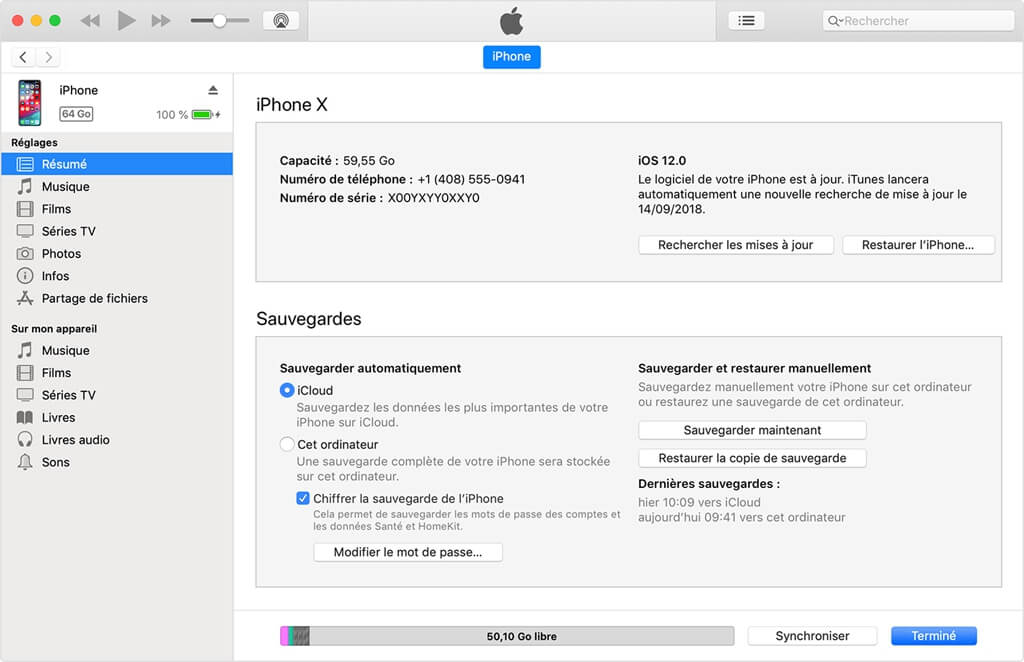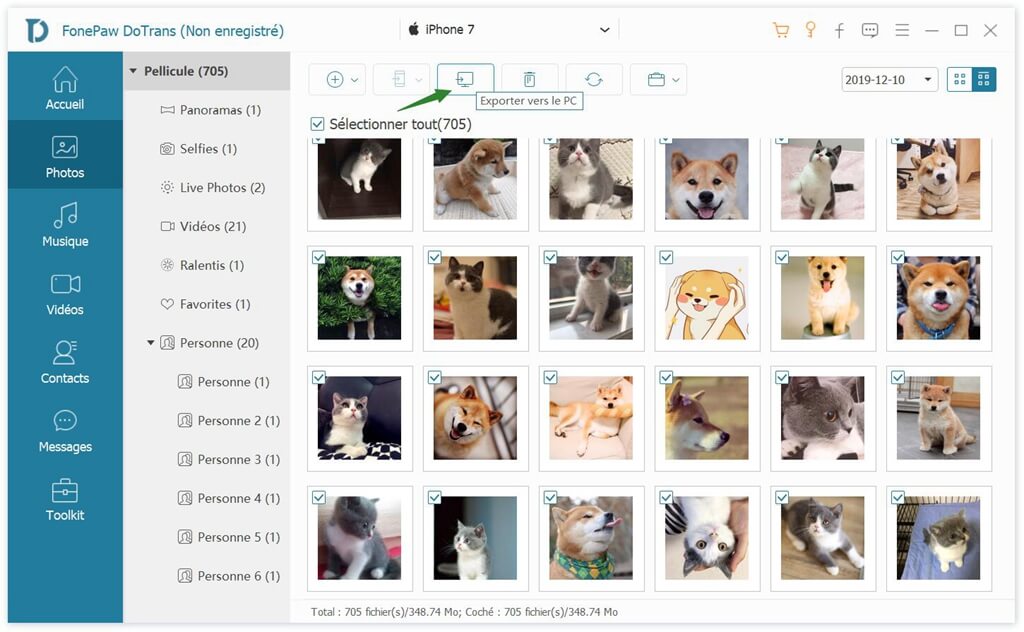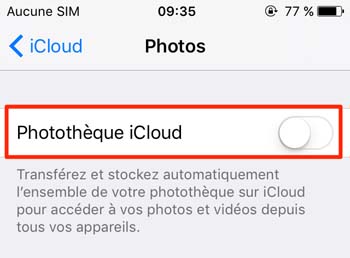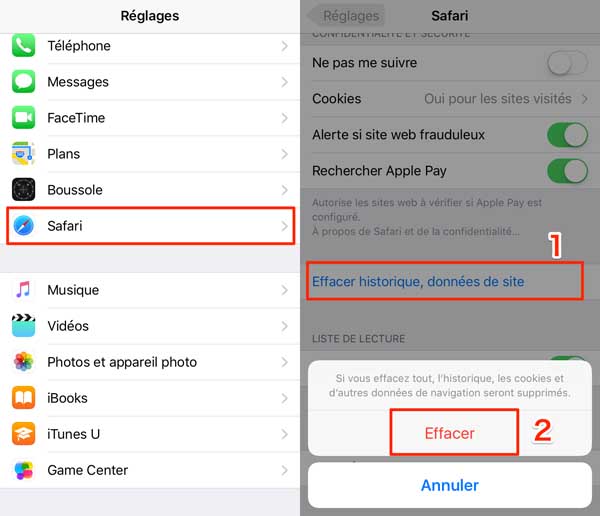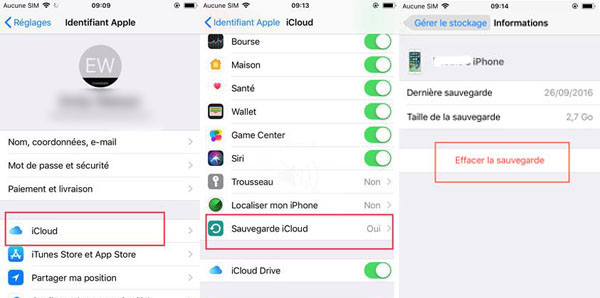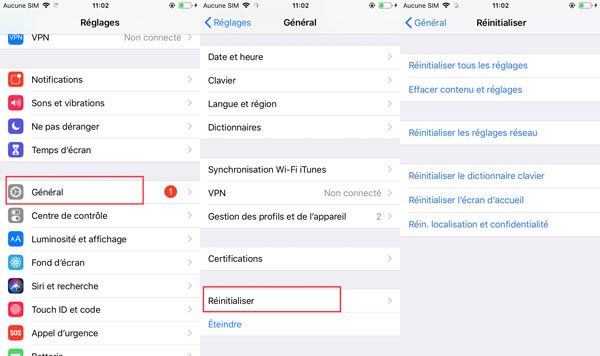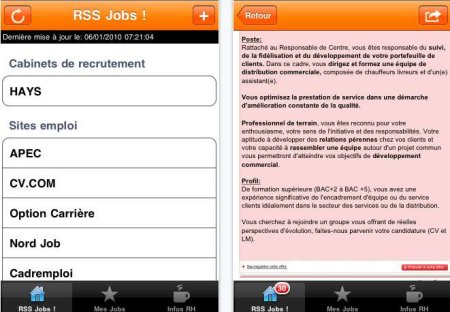كيف يمكنني قراءة الرسائل النصية من جهاز iPhone الخاص بي على جهاز الكمبيوتر الخاص بي؟.
من الواضح أن إرسال الرسائل واستلامها عبر iPhone أمر مريح للغاية. في راحة يدك ، لديك القدرة على إرسال النصوص والوسائط إلى جهات الاتصال في جميع أنحاء العالم.
تأتي هذه الراحة مقابل ثمن: لدى الكثير منا آلاف الرسائل على هواتفنا ، وتشغل مساحة تخزين وتزداد صعوبة إدارتها.
إذا كان لديك الكثير من الرسائل على جهازك ، فقد يكون من الصعب البحث في رسائلك والعثور على المحادثة التي تبحث عنها وعرضها. سيرشدك هذا الدليل إلى أفضل ثلاث طرق لعرض رسائل iPhone الخاصة بك مباشرة على الشاشة الكبيرة لجهاز الكمبيوتر الشخصي أو جهاز كمبيوتر Mac.
وصول سريع إلى …
- عرض رسائل iPhone مباشرة على جهاز الكمبيوتر الخاص بك (PC / Mac)
- عرض رسائل iPhone من iTunes Backup (PC / Mac)
- قراءة الرسائل والنصوص من جهاز الكمبيوتر الخاص بك (نظام التشغيل Mac فقط)
1. عرض رسائل iPhone مباشرة على جهاز الكمبيوتر الخاص بك (PC / Mac)
تستكشف طريقتنا الأولى كيف يمكنك عرض رسائل iPhone الخاصة بك بتنسيق واضح على الكمبيوتر الشخصي أو Mac باستخدام TouchCopy.
TouchCopy هو تطبيق شائع يسمح لك بعرض ملفات الوسائط وتصديرها من iPhone إلى الكمبيوتر.
يمكننا استخدام هذه الأداة لعرض رسائل iPhone والبحث فيها بسهولة وتصديرها إلى الكمبيوتر وحتى طباعتها!
ما سوف تحتاجه:
- يمكنك استخدام TouchCopy على جهاز كمبيوتر يعمل بنظام Windows 10 و 8 و 7 أو Mac يعمل بنظام OSX 10.12 (macOS Sierra) أو إصدار أحدث.
- iPhone الخاص بك.
- كابل USB الخاص بك لتوصيل جهاز iPhone بجهاز الكمبيوتر الخاص بك.
عرض رسائل iPhone في TouchCopy:
لعرض محادثات SMS أو MMS أو iMessage أو WhatsApp في TouchCopy ، ما عليك سوى توصيل جهاز iPhone الخاص بك والنقر فوق قسم الرسائل.
اعرض الرسائل في محادثة بالضغط عليها في القائمة.
سترى جميع رسائلك ورموز المشاعر والأوقات / التواريخ وملفات الوسائط المرفقة مثل الصور وتفاصيل الاتصال.
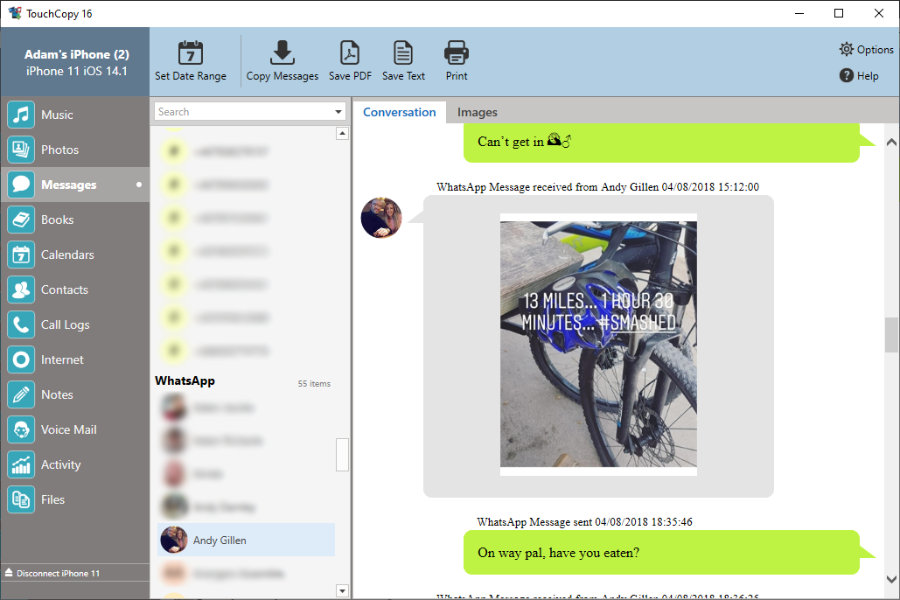 عرض رسائل WhatsApp من iPhone باستخدام TouchCopy على جهاز الكمبيوتر
عرض رسائل WhatsApp من iPhone باستخدام TouchCopy على جهاز الكمبيوتر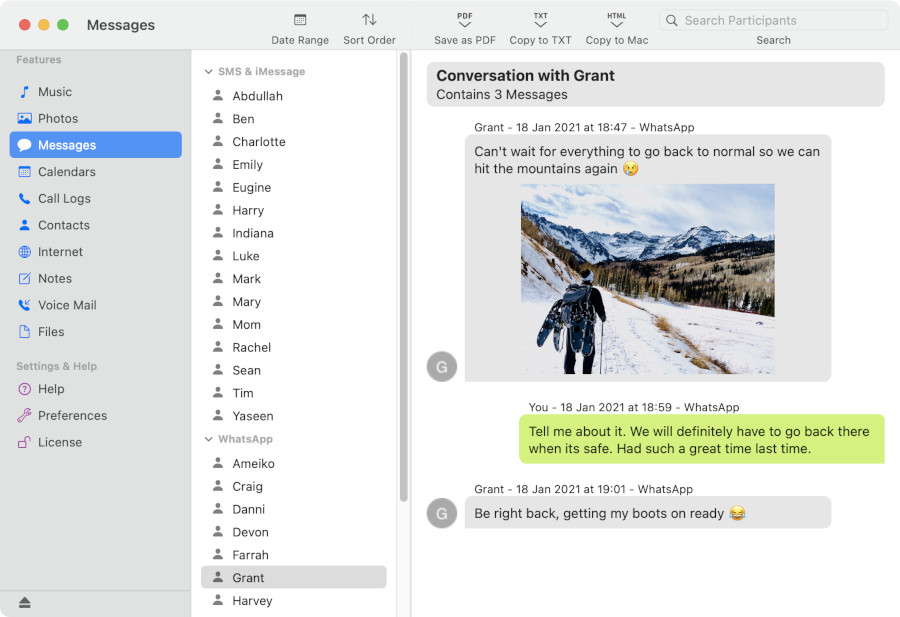 عرض رسائل WhatsApp من iPhone باستخدام TouchCopy على Mac
عرض رسائل WhatsApp من iPhone باستخدام TouchCopy على Mac![]() تنزيل TouchCopy مجانًا
تنزيل TouchCopy مجانًا
هل تحب ما تراه؟ يمكنك الحصول على النسخة الكاملة هنا:
![]() شراء TouchCopy الآن
شراء TouchCopy الآن ![]() شراء TouchCopy الآن
شراء TouchCopy الآن
البحث عن رسائل iPhone في TouchCopy:
يمكن أن يكون العثور على الرسائل على iPhone معقدًا. يسهل TouchCopy العثور على رسائلك على شاشة كبيرة.
للقيام بذلك ، اكتب اسم جهة الاتصال أو الكلمة الأساسية أو العبارة التي تبحث عنها في مربع البحث واضغط على Enter (رجوع) على لوحة المفاتيح.
سيعيد TouchCopy قائمة المحادثات التي تم ذكر كلمتك الرئيسية فيها فقط. يمكنك النقر فوق محادثة لترى بالضبط المنشورات التي تحتوي على كلمتك الرئيسية!
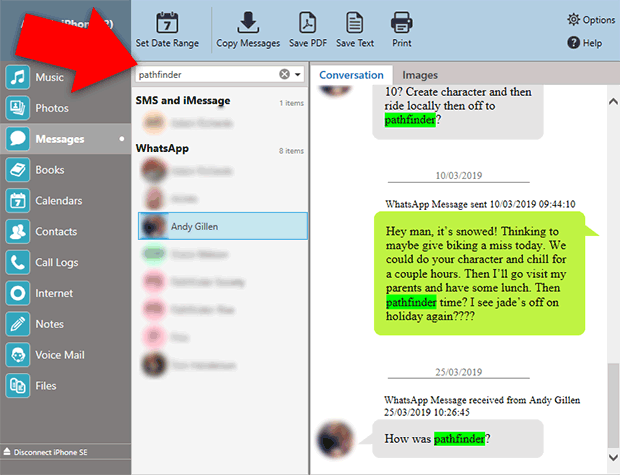
لمعرفة المزيد حول عرض رسائل iPhone والبحث عنها في TouchCopy>
وثم؟
يشبه استخدام TouchCopy لعرض رسائلك استخدام iPhone فقط لإجراء مكالمات. هناك الكثير من الأشياء التي يمكنك القيام بها.
الآن بعد أن أصبح بإمكانك الوصول إلى رسائلك على جهاز الكمبيوتر الخاص بك ، فلماذا لا تقوم بتصديرها للاحتفاظ بها أو طباعتها؟
إذا لم يعد بإمكانك الوصول إلى جهاز iPhone الخاص بك ، أو إذا فقدت النصوص التي تحاول عرضها أو تم حذفها ، فستحتاج إلى استخدام نسخة احتياطية من جهاز iPhone الخاص بك.
إذا قمت بعمل نسخة احتياطية لجهاز iPhone الخاص بك على جهاز الكمبيوتر الخاص بك (باستخدام iTunes أو Finder في macOS Catalina أو أحدث) ، فسيتم حفظ رسائلك في النسخة الاحتياطية. المشكلة هي أنه لا يمكنك الوصول إلى رسائلك في النسخة الاحتياطية بدون أداة مثل iBackup Extractor.
iBackup Extractor هي أداة موثوقة تتيح لك الوصول إلى المعلومات المخزنة في نسخة احتياطية لجهازك ، بل واستخراجها إلى جهاز الكمبيوتر الخاص بك!
ما سوف تحتاجه:
- يمكنك استخدام iBackup Extractor على جهاز كمبيوتر يعمل بنظام Windows 10 و 8 و 7 أو Mac OSX 10.12 (macOS Sierra) أو إصدار أحدث.
- نسخة احتياطية من جهاز iPhone الخاص بك مخزنة على جهاز الكمبيوتر أو جهاز Mac.
كيفية عرض رسائل iPhone النصية على جهاز كمبيوتر بدون هاتف:
كما ذكرنا سابقًا ، لا تحتاج إلى iPhone الخاص بك لاستخدام iBackup Extractor. توفر هذه الأداة الوصول إلى نسخة احتياطية من جهاز iPhone مخزنة على جهاز الكمبيوتر الخاص بك حتى تتمكن من عرض رسائلك التي تم نسخها احتياطيًا.
ما هو ، هل تحتاج إلى عرض رسائل iPhone القديمة أو الرسائل المحذوفة من هاتفك؟ لا توجد مشكلة ، إذا كانت الرسائل مخزنة في نسخة احتياطية ، فيمكنك الوصول إليها باستخدام iBackup Extractor.
لعرض رسائلك ، قم بتشغيل iBackup Extractor ، وحدد النسخة الاحتياطية التي تحتوي على الرسائل التي تريدها ، ثم حدد المحادثة التي تريدها لعرض رسائلها!
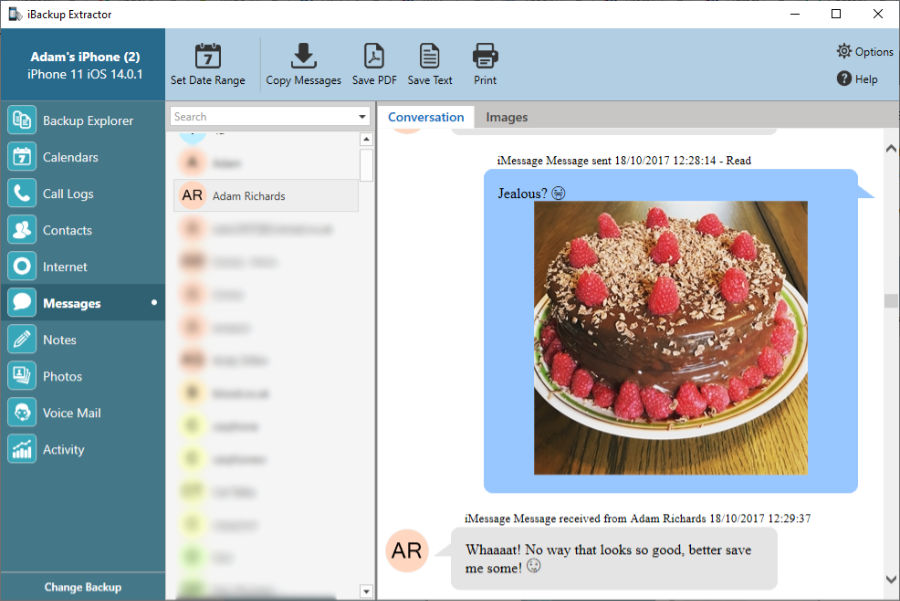 عرض رسائل iPhone النصية على جهاز الكمبيوتر بدون هاتف
عرض رسائل iPhone النصية على جهاز الكمبيوتر بدون هاتف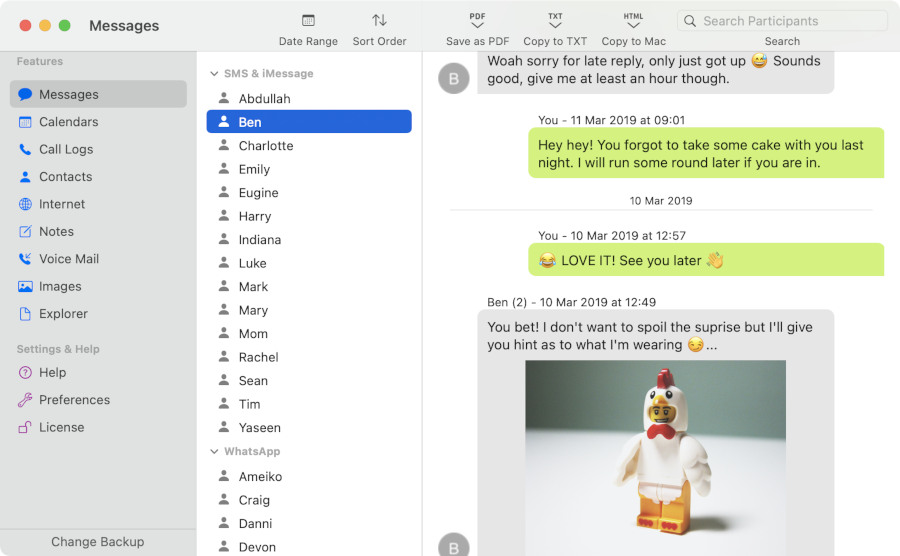 عرض رسائل iPhone النصية على Mac بدون هاتف
عرض رسائل iPhone النصية على Mac بدون هاتف
يمكنك أيضًا البحث في رسائلك عن جهة اتصال أو عبارة مفتاح عن طريق كتابة استعلامك في شريط بحث iBackup Extractor!
![]() تنزيل iBackup Extractor مجانًا
تنزيل iBackup Extractor مجانًا
هل تحب ما تراه؟ يمكنك الحصول على النسخة الكاملة هنا:
![]() شراء iBackup Extractor الآن
شراء iBackup Extractor الآن ![]() شراء iBackup Extractor الآن
شراء iBackup Extractor الآن
وثم؟
عادةً ما يعني إجراء نسخ احتياطية جديدة من جهاز iPhone على جهاز الكمبيوتر الخاص بك استبدال النسخة القديمة. قد يعني ذلك أنك تفقد البيانات التي تحتاجها.
لتجنب ذلك ، يمكنك استخراج العناصر المهمة التي تحتاجها من النسخة الاحتياطية الخاصة بك باستخدام iBackup Extractor: احفظ محادثات SMS و MMS و iMessage و WhatsApp على جهاز الكمبيوتر الخاص بك. يمكنك التصدير بتنسيق HTML أو PDF أو نص عادي ، أو طباعة رسائلك للحصول على نسخة ورقية.
3. عرض الرسائل والنصوص من جهاز الكمبيوتر الخاص بك (نظام التشغيل Mac فقط)
يتم توفير طريقتنا النهائية مجانًا من قبل Apple وتستخدم تطبيق Messages على أجهزة كمبيوتر Mac.
“باستخدام Messages for Mac ، يمكنك إرسال عدد غير محدود من الرسائل إلى أي جهاز Mac أو iPhone أو iPad أو iPod Touch يستخدم iMessage ، خدمة المراسلة الآمنة من Apple. يمكن لمالكي iPhone أيضًا استخدامه لرسائل SMS و MMS. – تفاحة
هذا صحيح ، لا يمكنك فقط عرض رسائل iPhone الخاصة بك من خلال جهاز Mac الخاص بك ، ولكن يمكنك أيضًا استخدامها لإرسال الرسائل!
المشكلة الوحيدة هنا هي أنه إذا كانت هذه هي المرة الأولى التي تقوم فيها بإعداد جهاز Mac الخاص بك لتلقي رسائل iPhone الخاصة بك ، فستتمكن فقط من عرض الرسائل الجديدة المرسلة بعد هذه النقطة. إلى عن على تظهر أيضًا الرسائل القديمة من iPhone يجب عليك استخدام الطريقة الأولى أو الطريقة الثانية.
ما سوف تحتاجه:
- جهاز Mac أو MacBook مثبت عليه تطبيق الرسائل.
- تفاصيل معرف Apple المستخدمة على جهاز iPhone الخاص بك.
كيفية عرض رسائل iPhone باستخدام تطبيق Mac Messages:
لتلقي رسائل iPhone الخاصة بك على جهاز Mac الخاص بك ، كل ما عليك فعله هو فتح تطبيق الرسائل على جهاز Mac الخاص بك.
إذا كان جهاز Mac الخاص بك يستخدم نفس معرف Apple الخاص بجهاز iPhone الخاص بك ، فستظهر رسائلك. إذا لم يتم إعداد Mac الخاص بك بهذه الطريقة ، فيمكنك تسجيل الدخول باستخدام معرف Apple الخاص بك في المرة الأولى التي تفتح فيها تطبيق الرسائل على Mac.
يسمح لك هذا الإعداد الأولي فقط بعرض رسائل iMessages وإرسالها. إذا أردت عرض وإرسال الرسائل القصيرة ورسائل الوسائط المتعددة، بالإضافة إلى iMessages ، تحتاج إلى إعداد إعادة توجيه الرسائل النصية.
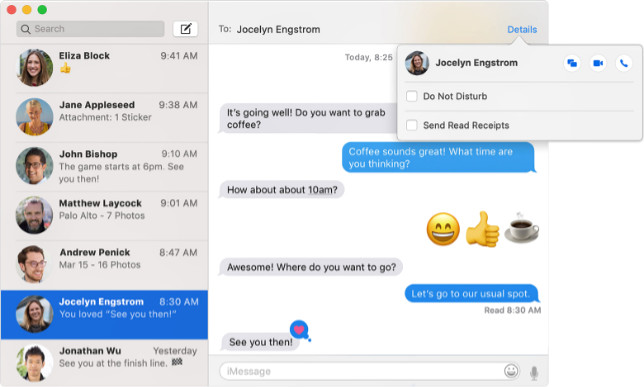 رصيد الصور في تطبيق رسائل Mac – Apple
رصيد الصور في تطبيق رسائل Mac – Apple
تكوين إعادة توجيه الرسائل النصية
- تأكد من أن جهاز iPhone و Mac الخاصين بك يستخدمان نفس معرف Apple …
- على جهاز iPhone الخاص بك ، انتقل إلى الإعدادات> الرسائل> إرسال واستقبال.
- على جهاز Mac الخاص بك ، افتح تطبيق الرسائل ، وانقر على الرسائل في شريط الأدوات> التفضيلات ، ثم انقر على iMessage.
- على جهاز iPhone الخاص بك ، افتح الإعدادات> الرسائل> إعادة توجيه الرسائل النصية.
- انقر فوق الزر الموجود بجوار اسم جهاز Mac الخاص بك للسماح له بإرسال واستقبال الرسائل النصية ورسائل الوسائط المتعددة من جهاز iPhone الخاص بك.
- قد تتلقى رمز التحقق على جهاز Mac الخاص بك. إذا كان الأمر كذلك ، فأدخل رمز المرور على جهاز iPhone الخاص بك لتمكين هذا التغيير.
يتم الآن أيضًا إرسال الرسائل النصية ورسائل الوسائط المتعددة التي تتلقاها على جهاز iPhone إلى جهاز Mac الخاص بك ، إذا كان كلا الجهازين متصلين بالإنترنت.
للتذكر
لذلك ، أنت تعرف الآن أفضل 3 طرق لعرض رسائل iPhone الخاصة بك على جهاز الكمبيوتر الخاص بك.
كما ترى ، كل طريقة لها مزاياها الخاصة. يجب أن يكون لديك الآن كل المعرفة التي تحتاجها لاتخاذ قرار مستنير بشأن الطريقة الأفضل بالنسبة لك.
إذا كنت لا تزال غير متأكد ، فإليك ما نوصي به:
- يستخدم TouchCopy، لعرض رسائل SMS و MMS و iMessage و WhatsApp. يمكنك أيضًا حفظ رسائلك وطباعتها.
- يستخدم مستخرج iBackup لعرض رسائل iPhone الخاصة بك من نسخة احتياطية لـ iPhone. هذه الطريقة مثالية إذا لم يكن لديك جهاز iPhone الخاص بك ، أو إذا كنت تبحث عن رسائل تم حذفها من جهاز iPhone الخاص بك.
- يستخدم تطبيق رسائل Mac إذا كنت ترغب في إرسال واستقبال الرسائل النصية على جهاز Mac الخاص بك. غير مناسب لعرض الرسائل القديمة أو عرض محادثات WhatsApp.
شكرا للقراءة!
 الناشر: برنامج Wide Angle
الناشر: برنامج Wide Angle
هل وجدت هذا مفيد؟ اخبر صديق!
هل كان المقال مفيداً؟شاركه مع أصدقائك ولا تنسى لايك والتعليق
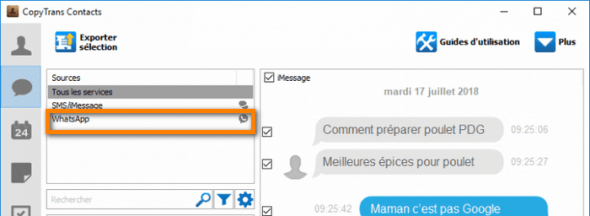
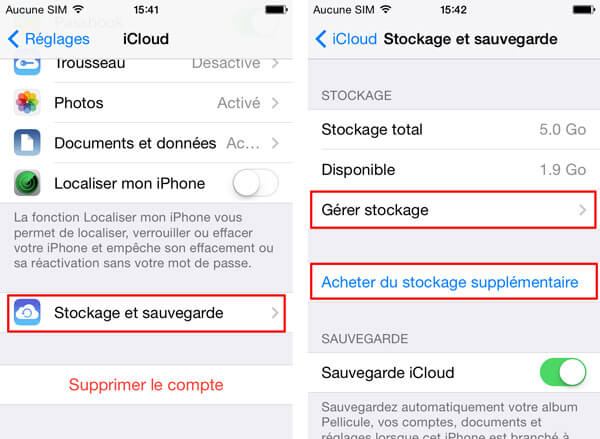
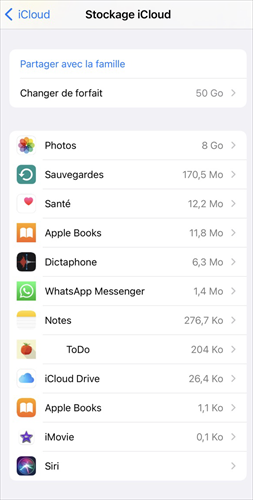
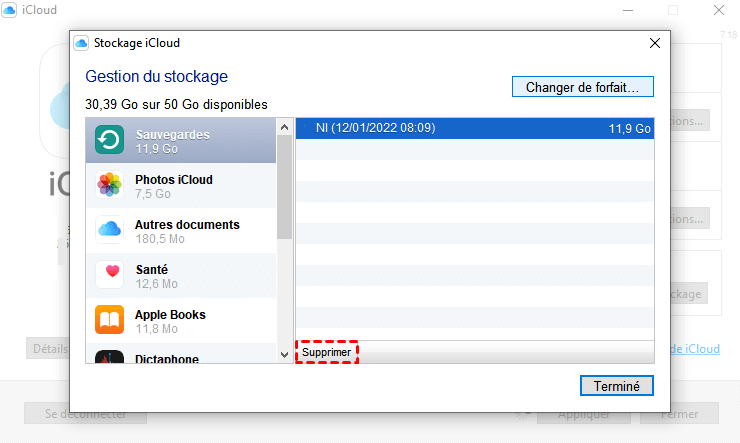
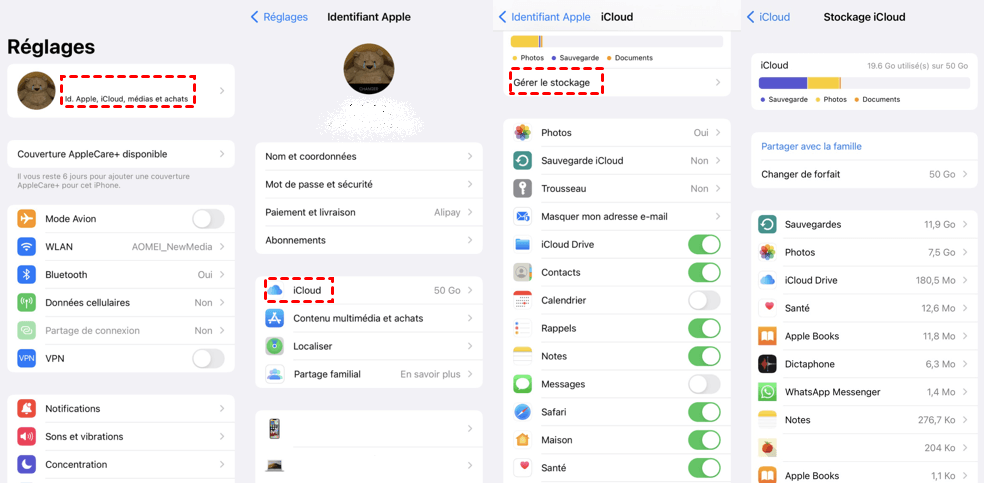
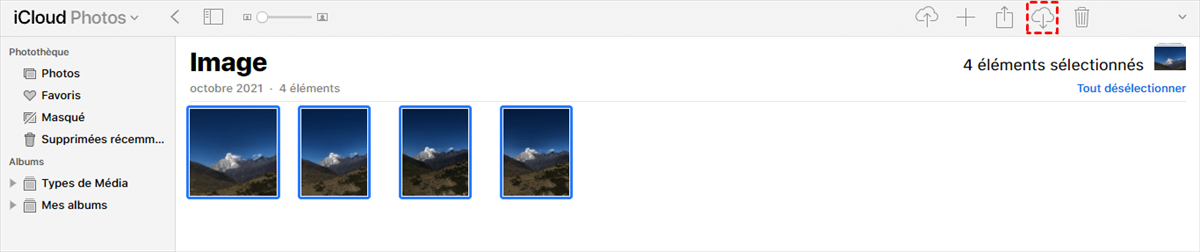

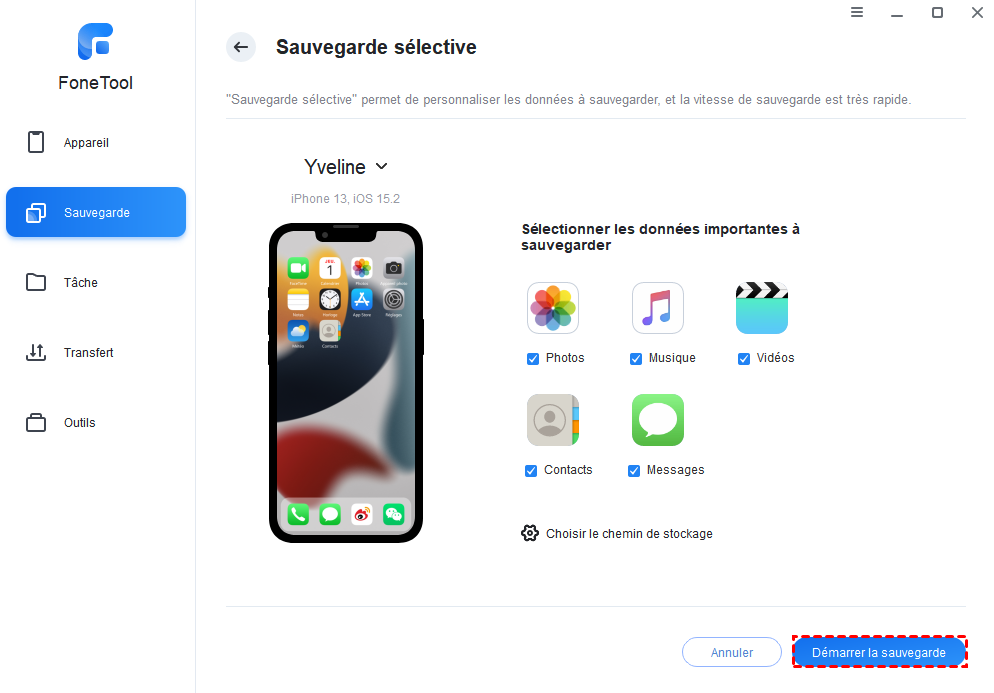
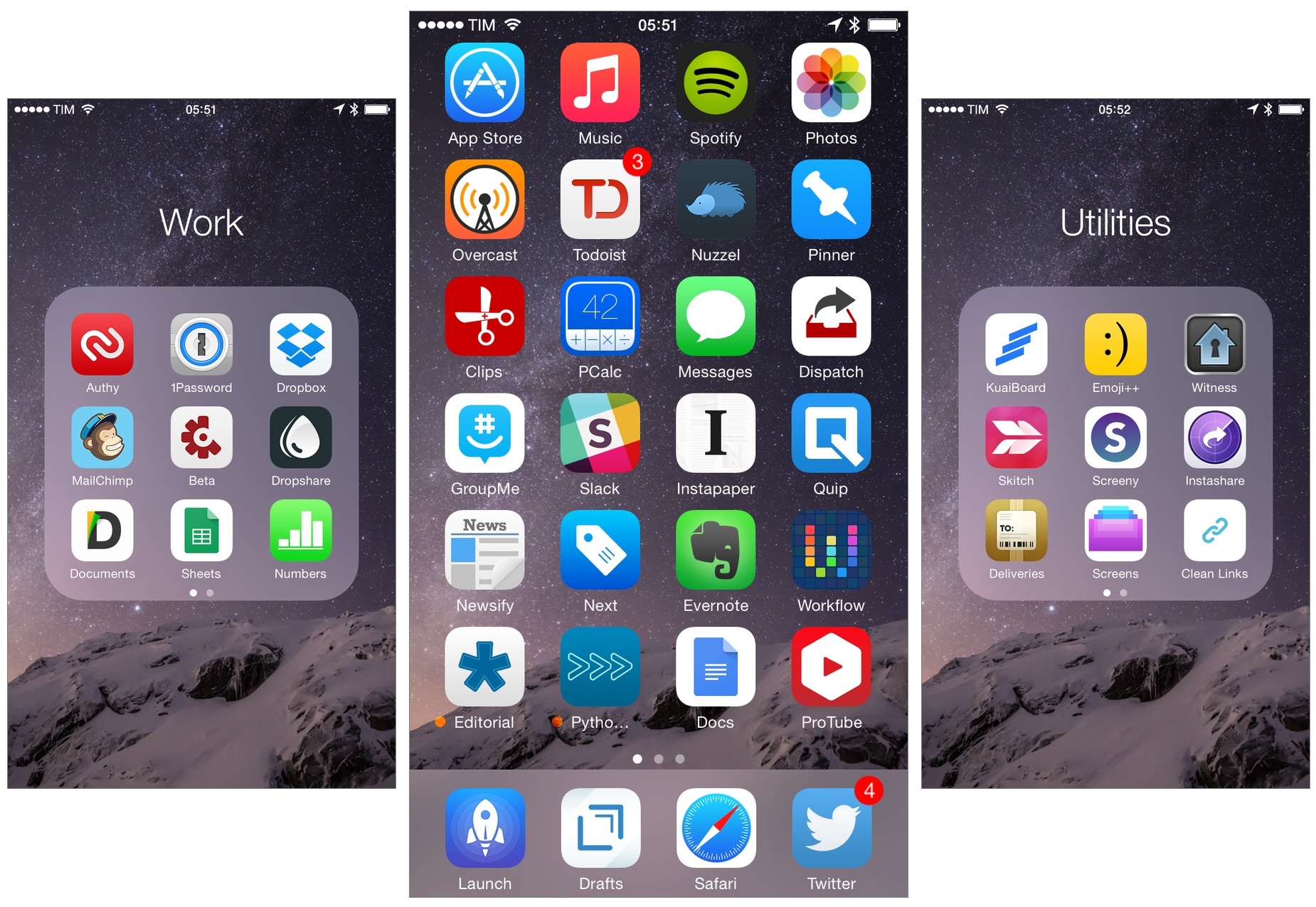
 في الزاوية العلوية اليمنى من الشاشة أو اسحب لليسار بإصبعين من الحافة اليمنى للوحة التعقب. ثم انقر فوق الإخطارات أعلى مركز الإشعارات.
في الزاوية العلوية اليمنى من الشاشة أو اسحب لليسار بإصبعين من الحافة اليمنى للوحة التعقب. ثم انقر فوق الإخطارات أعلى مركز الإشعارات.


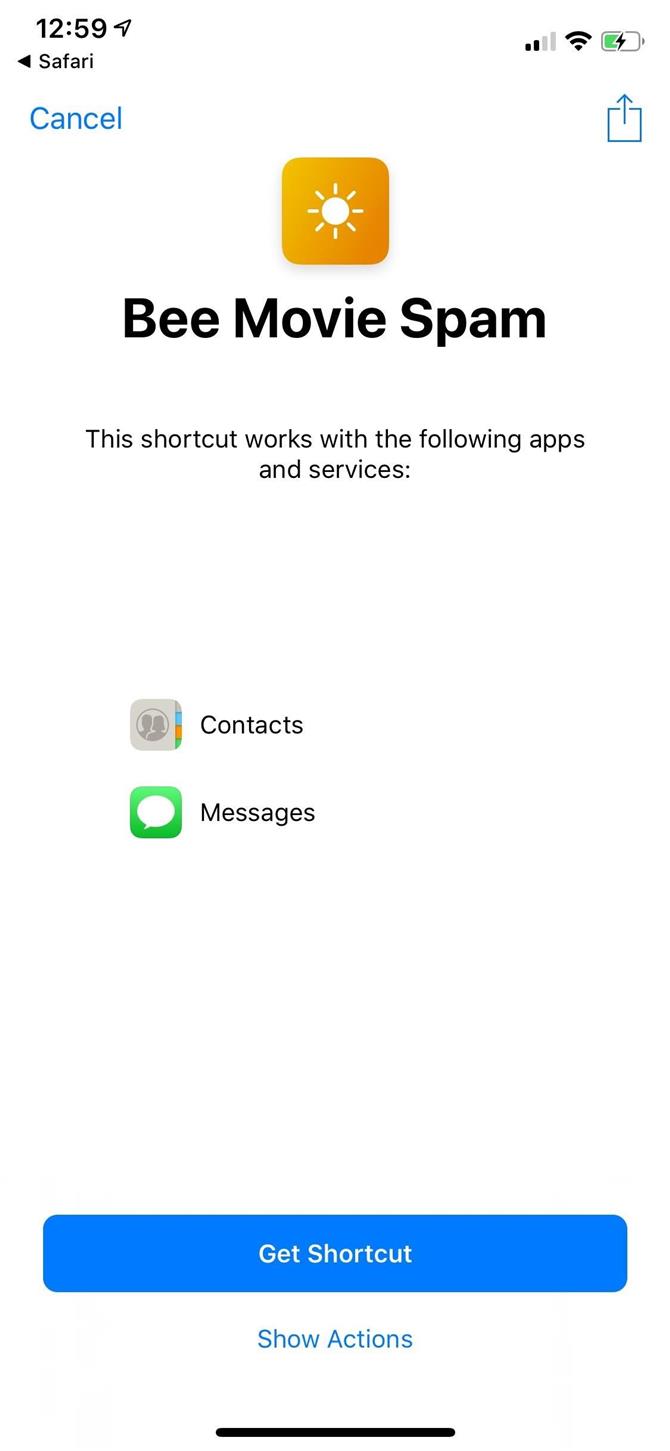
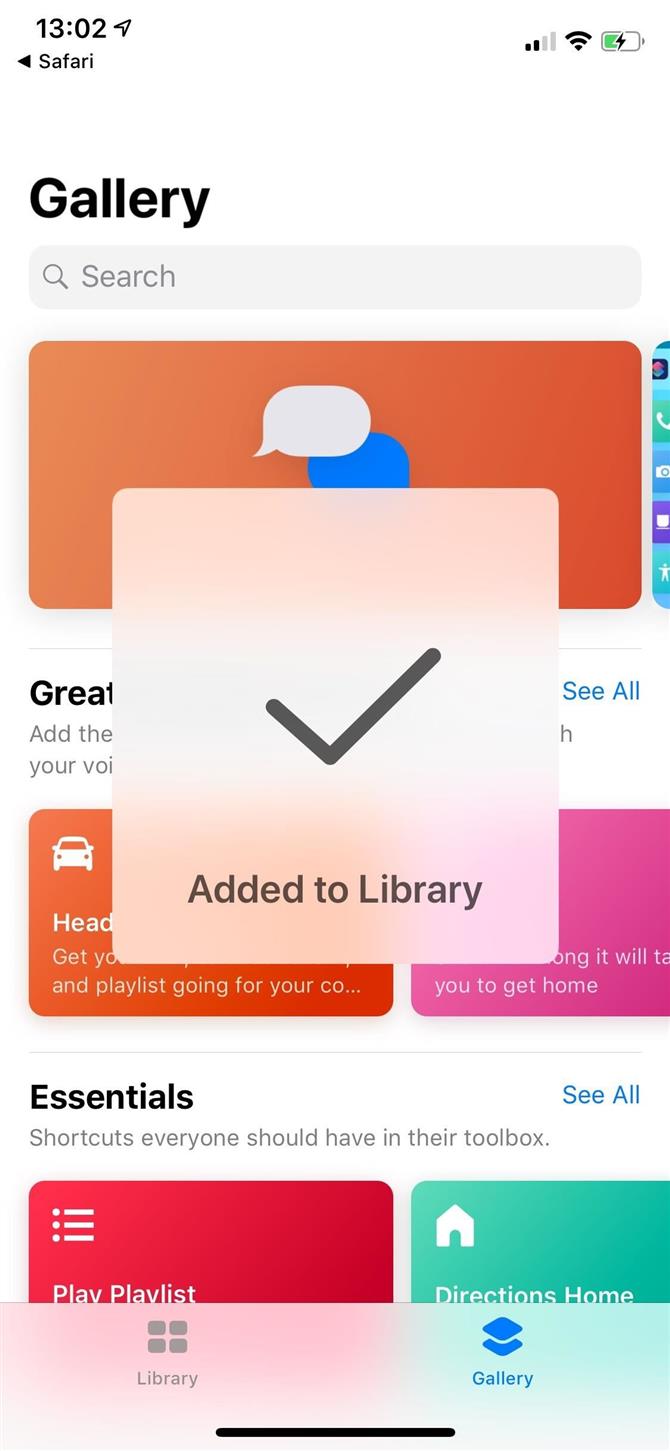
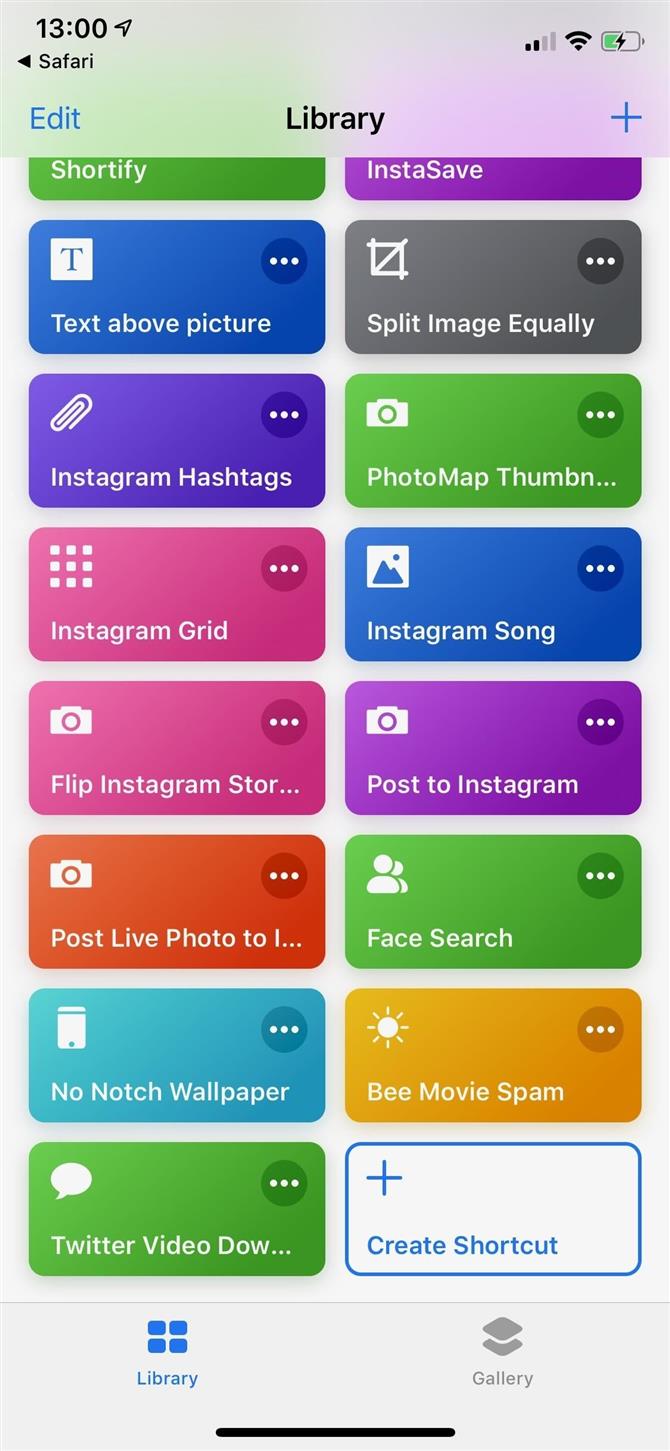
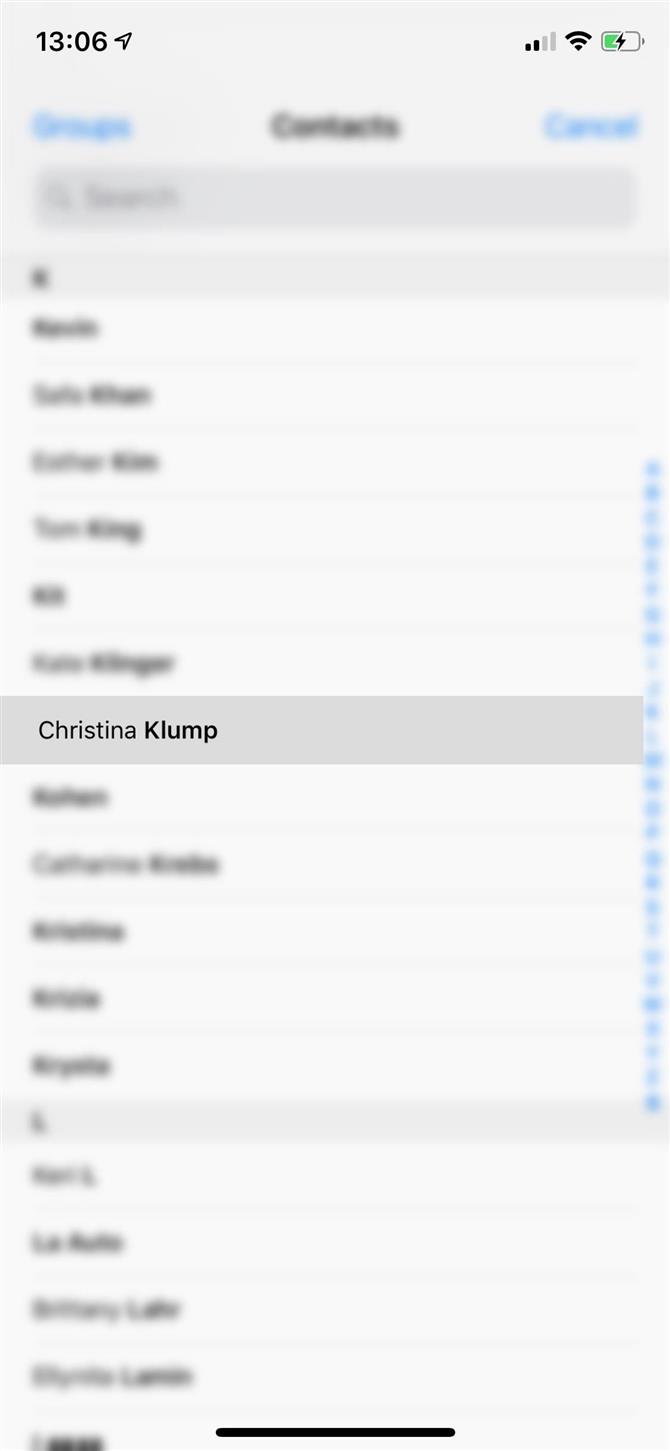

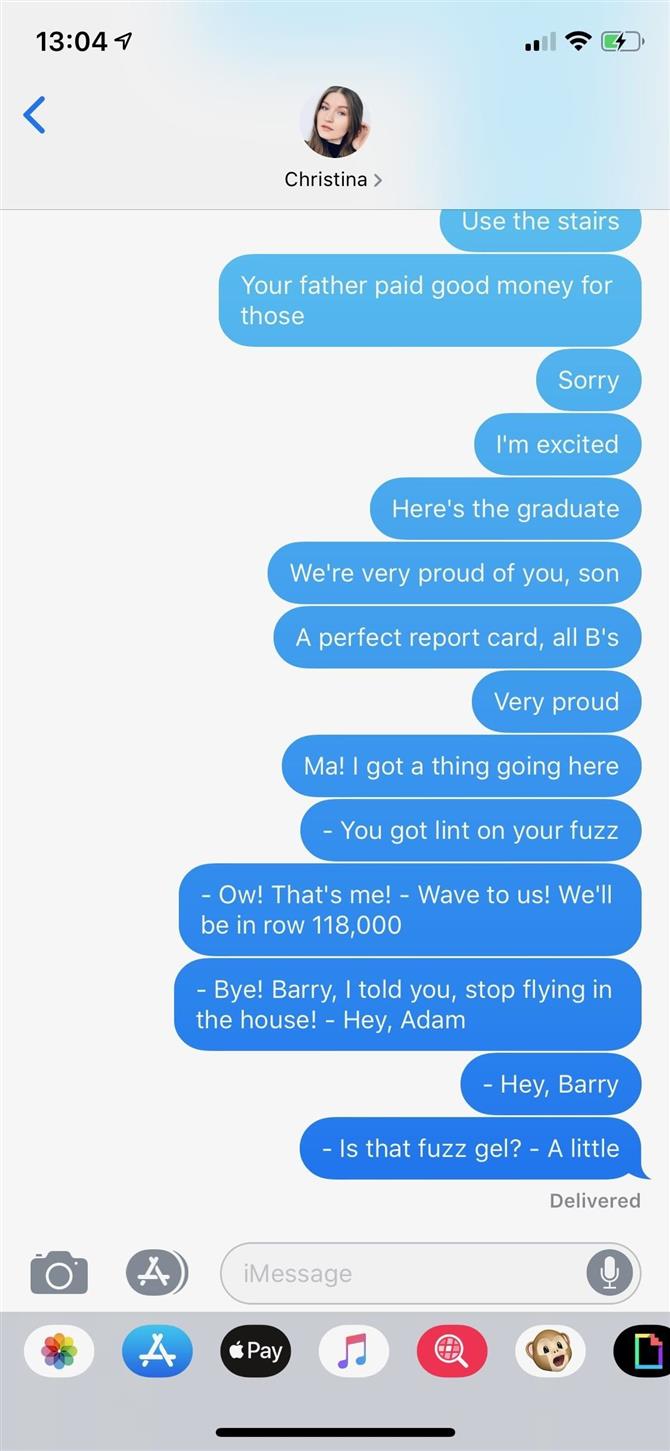
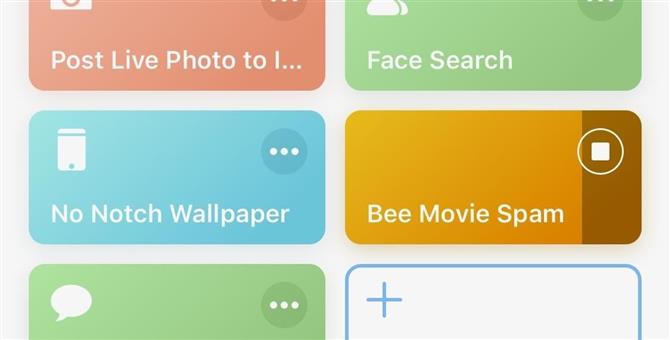
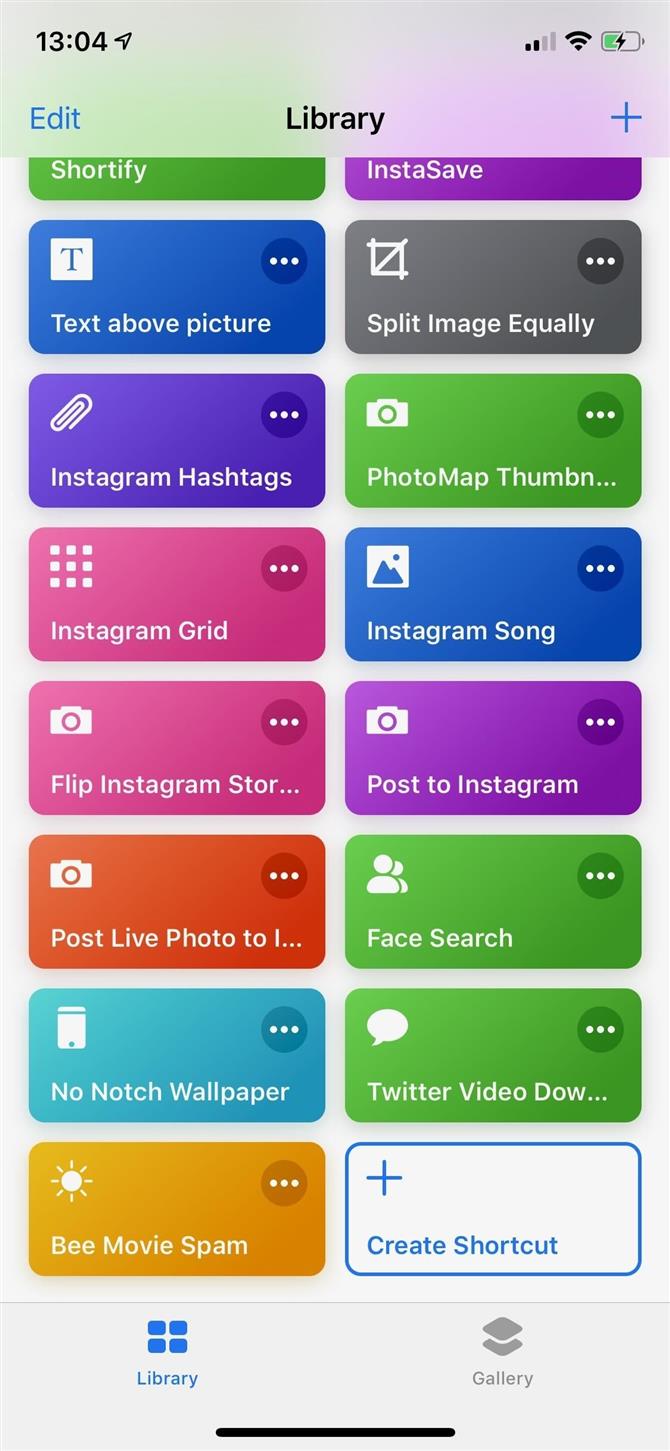
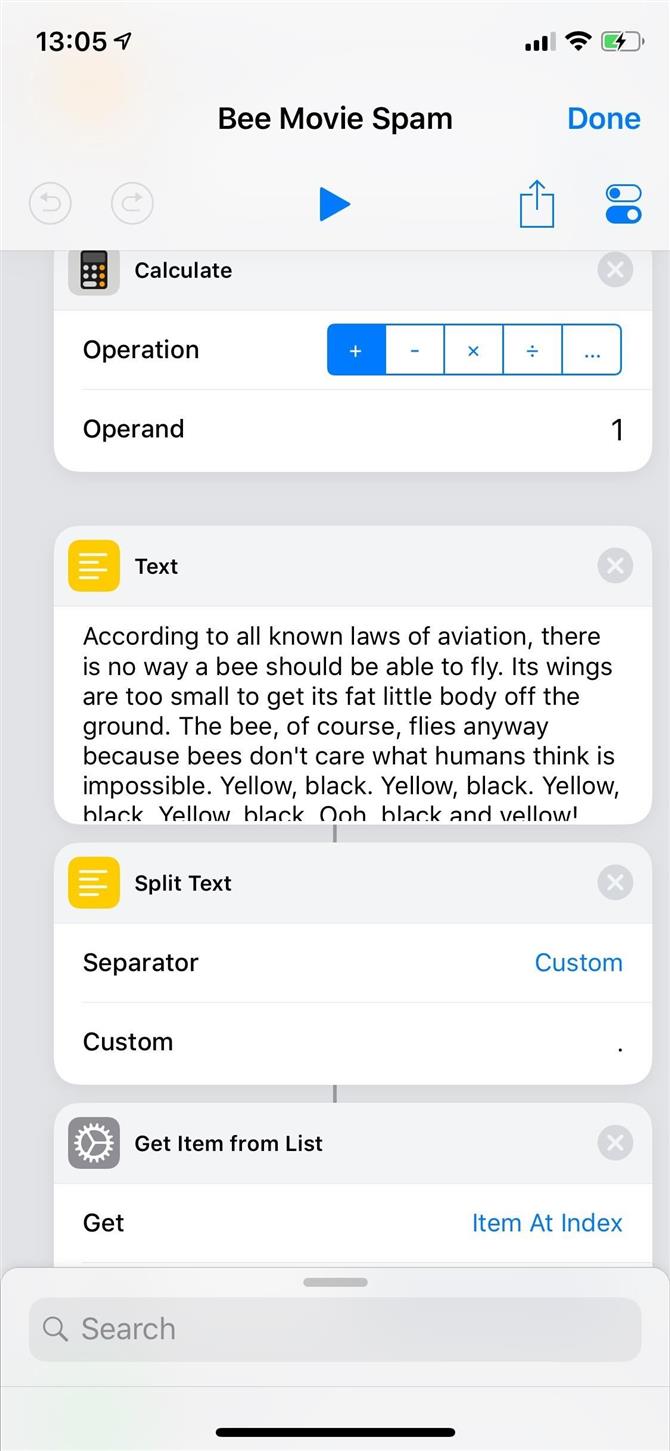
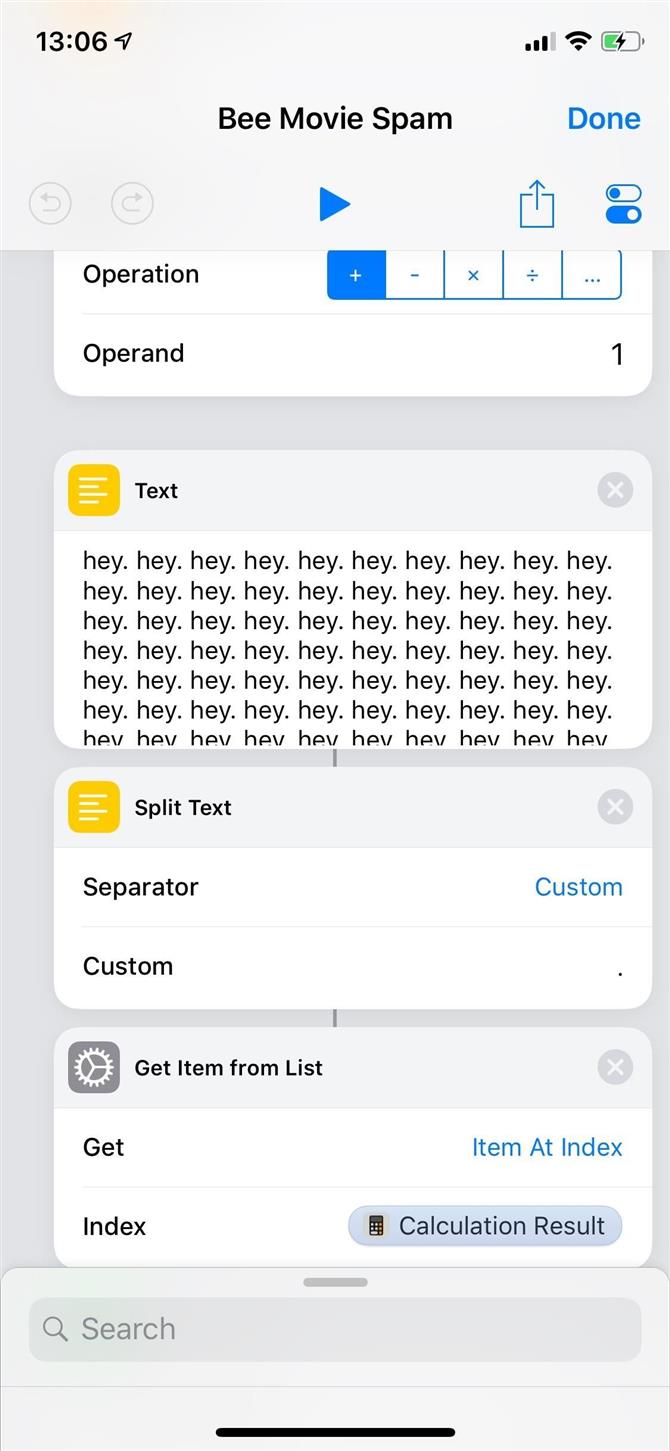
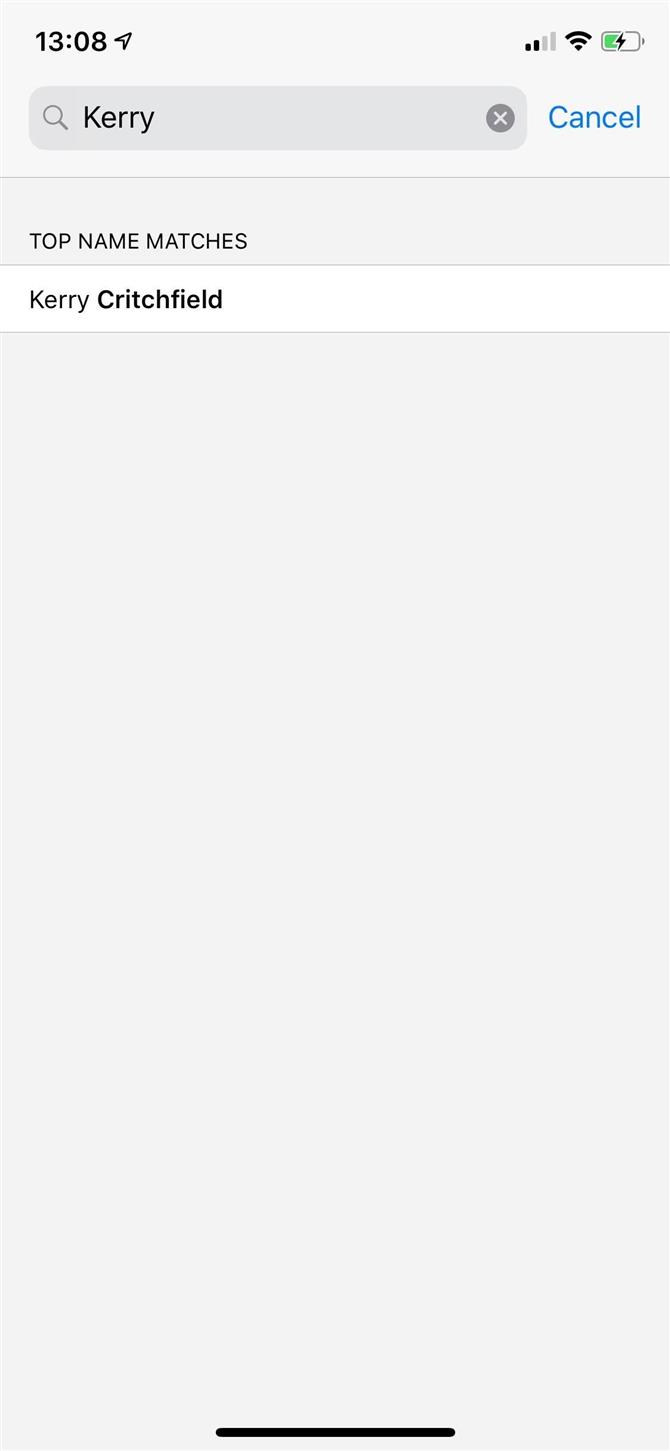
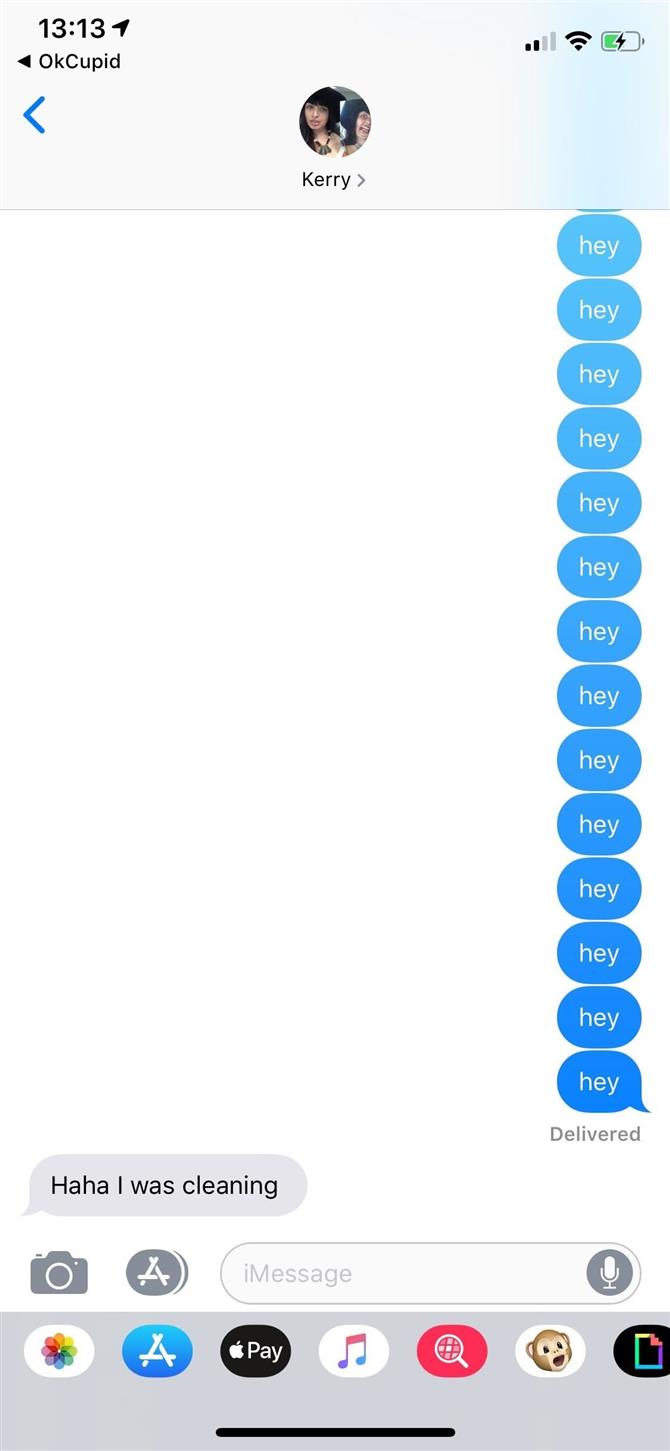
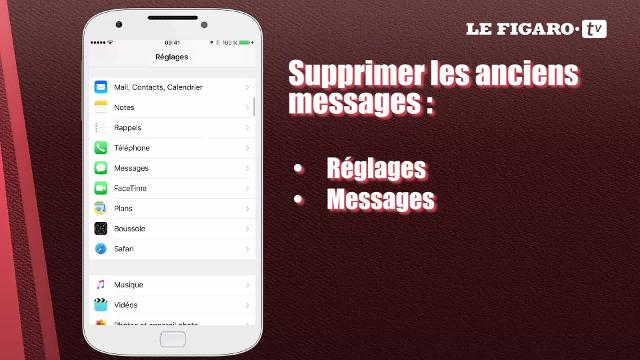

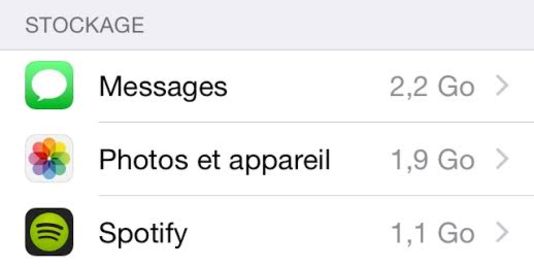

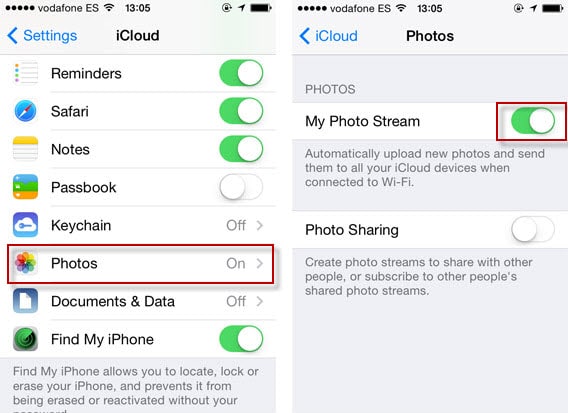

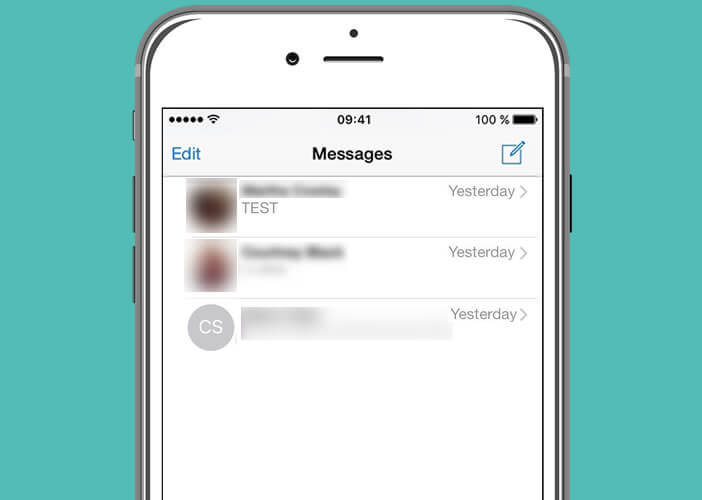
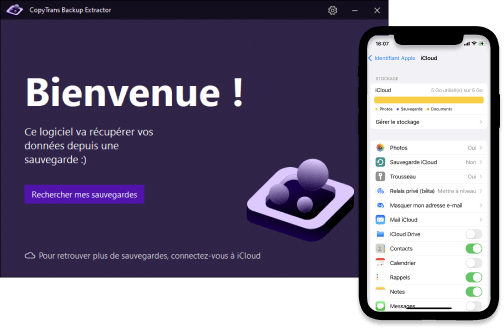
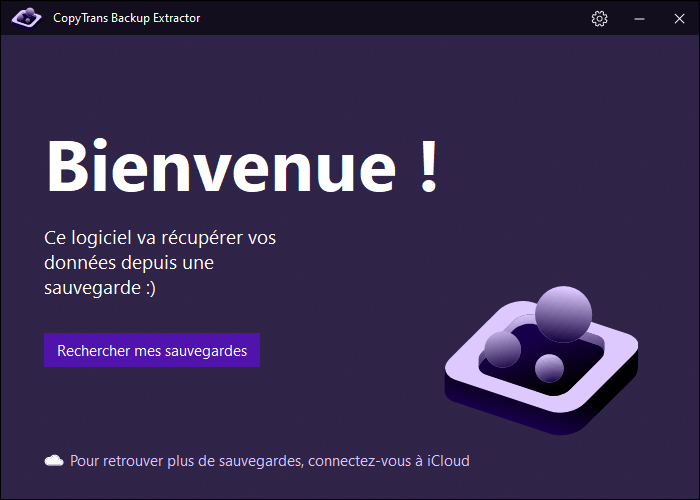
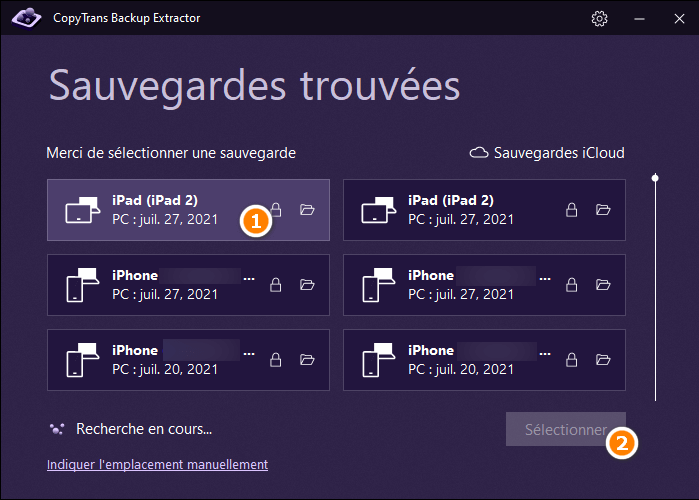
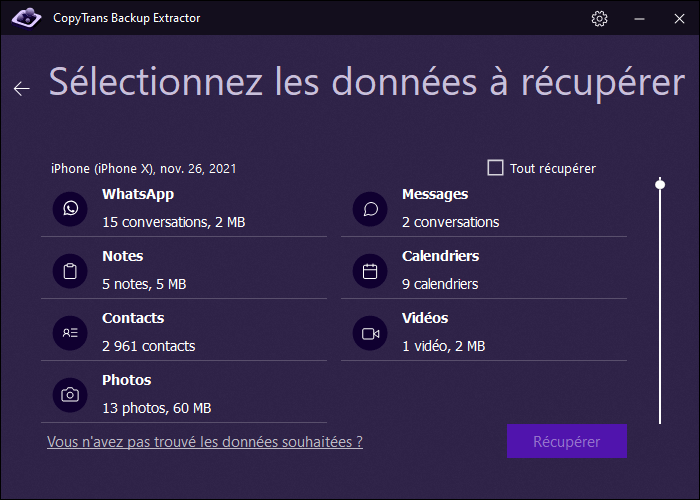
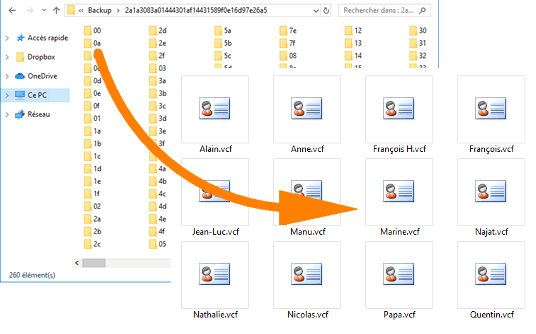
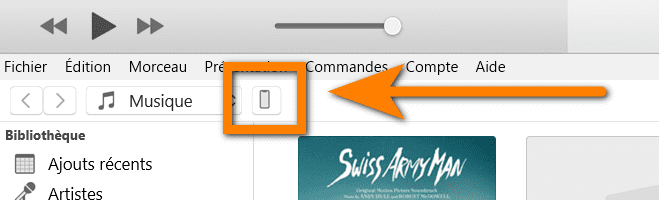
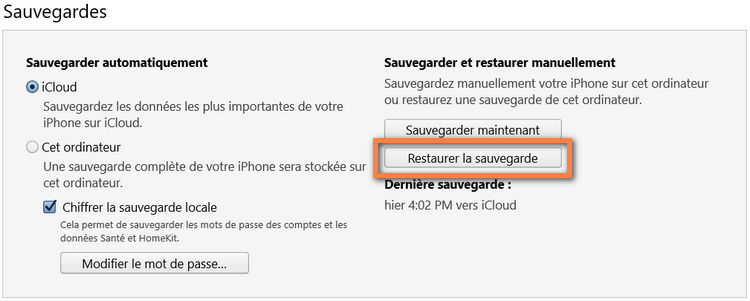
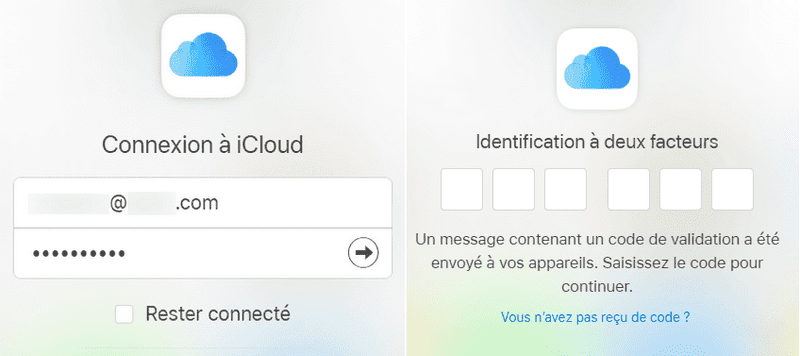
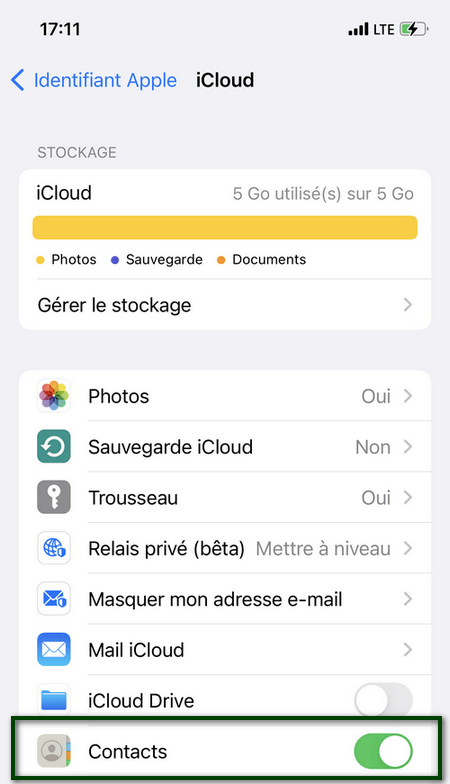
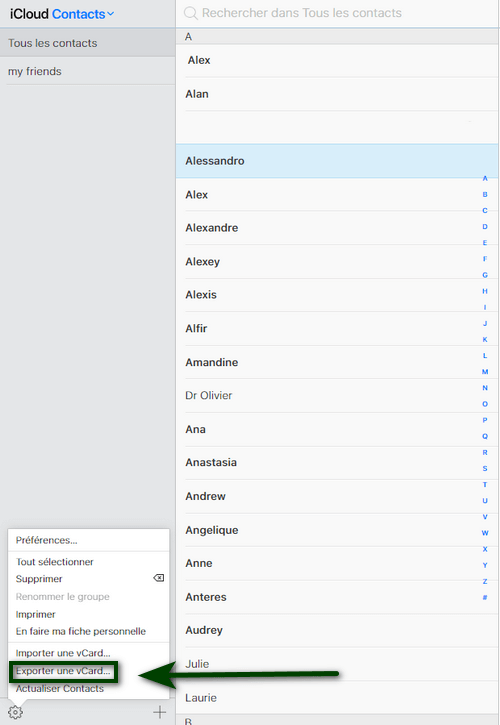
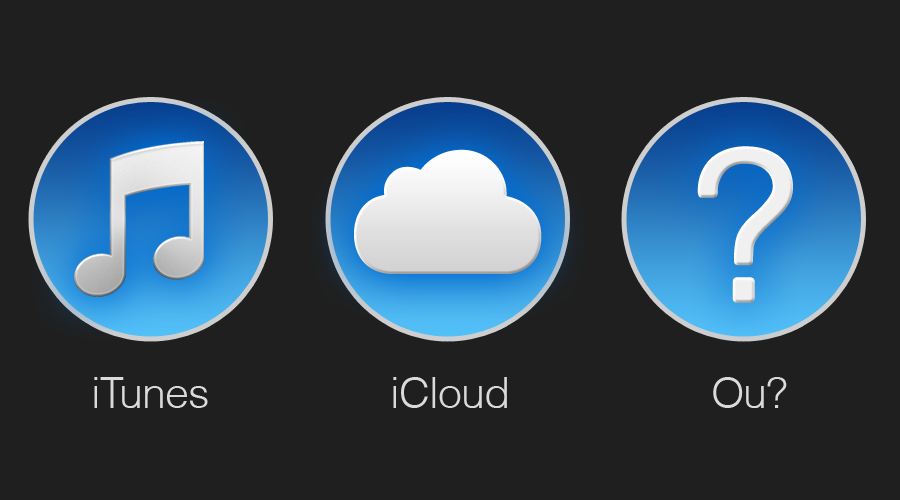
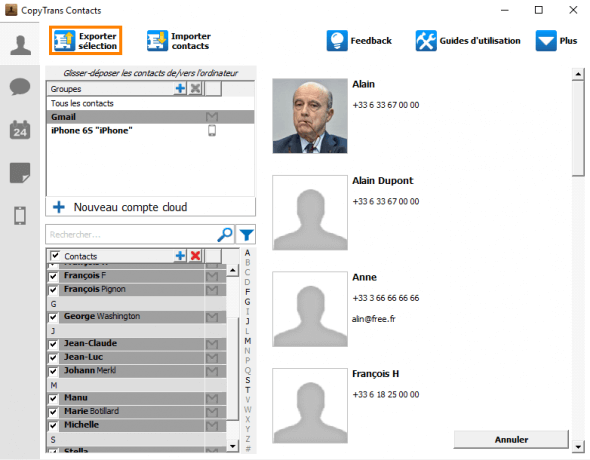 تنزيل CopyTrans Contacts
تنزيل CopyTrans Contacts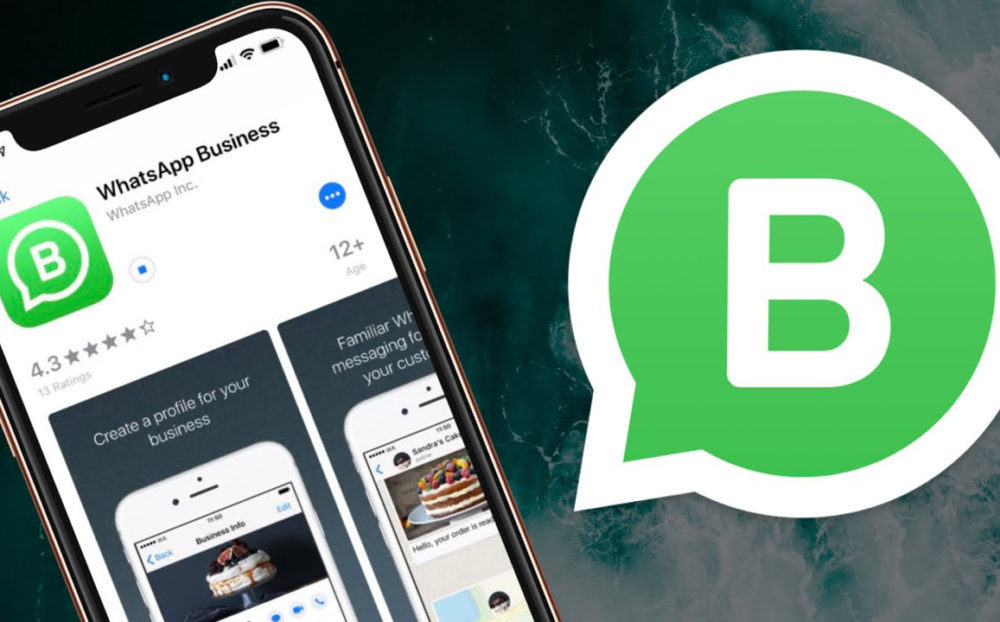
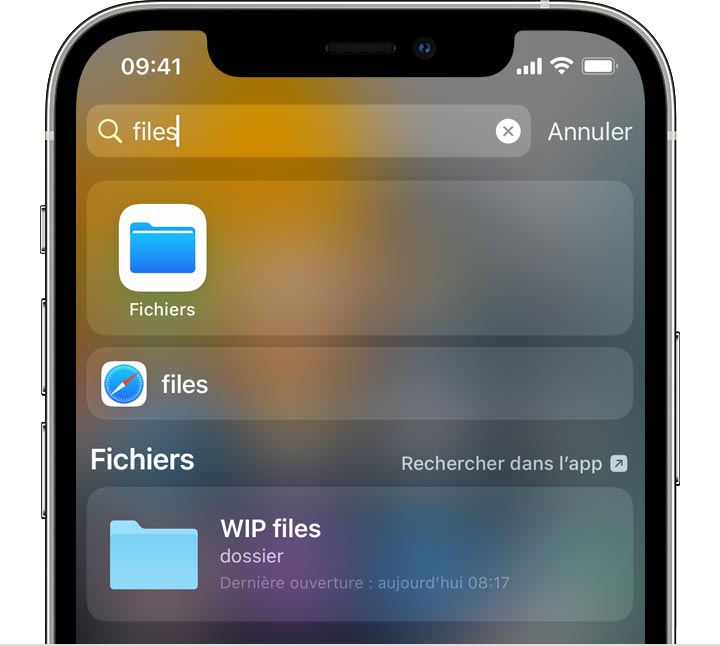
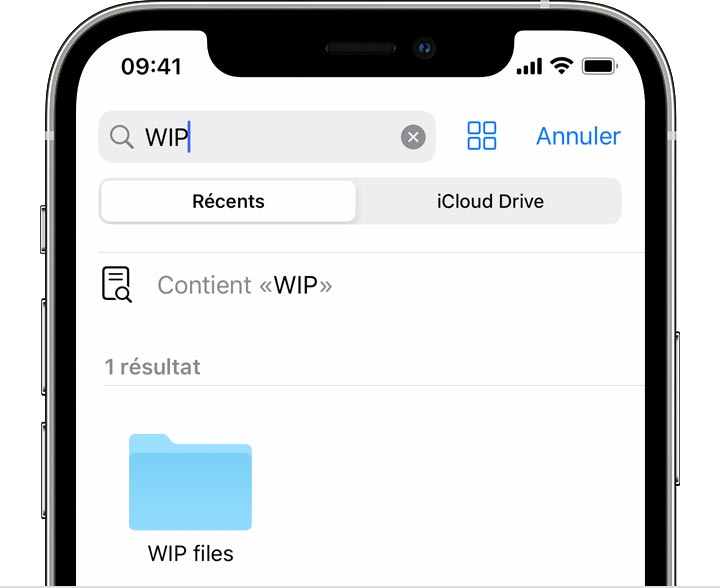




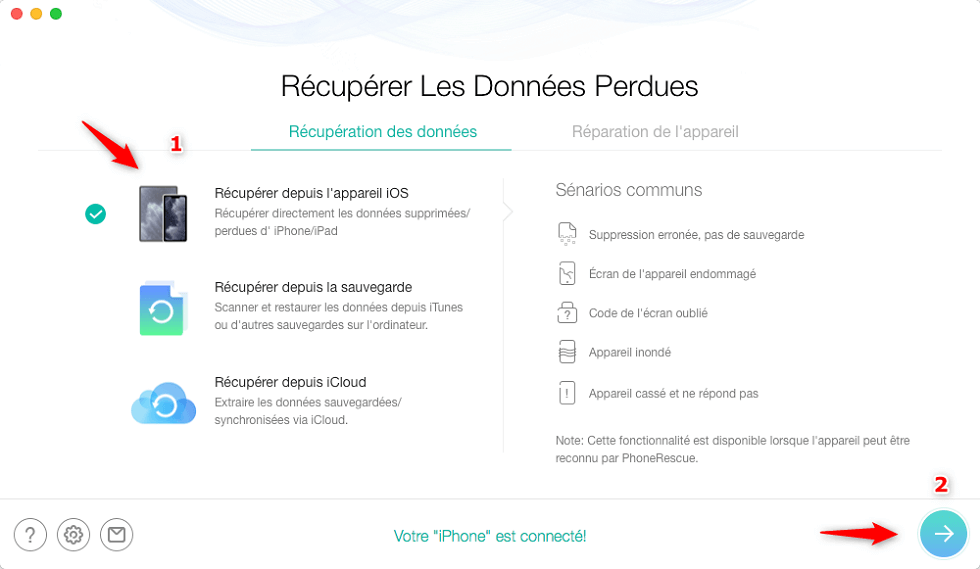
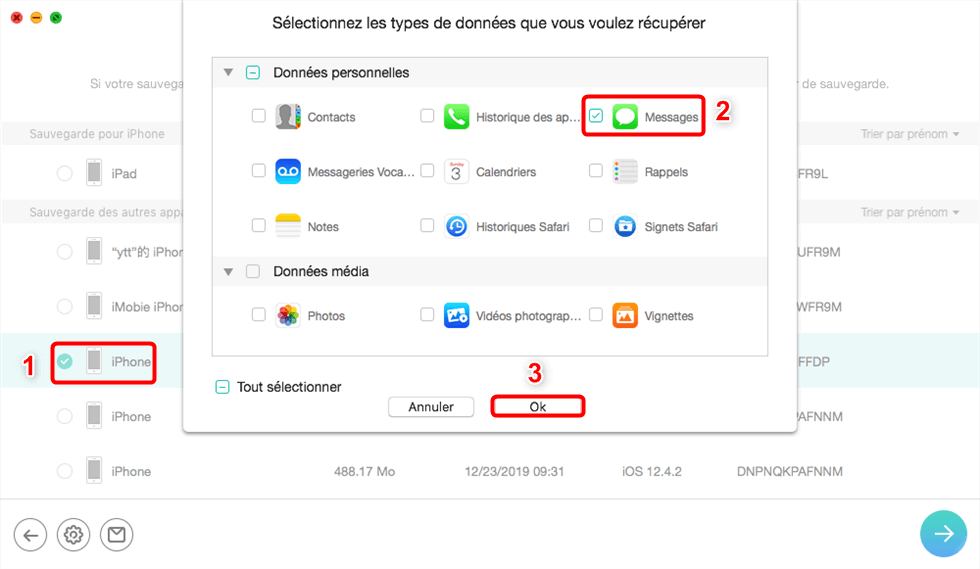
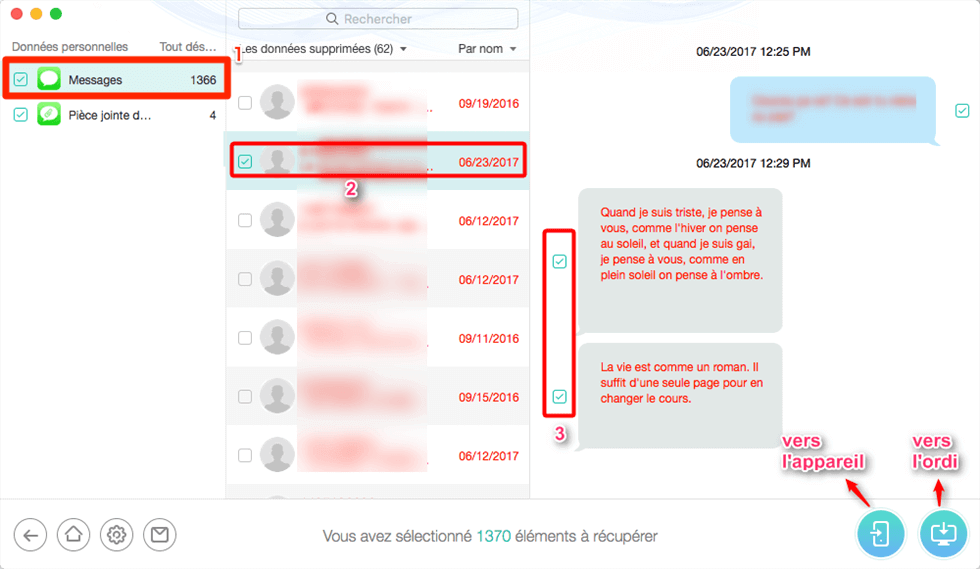

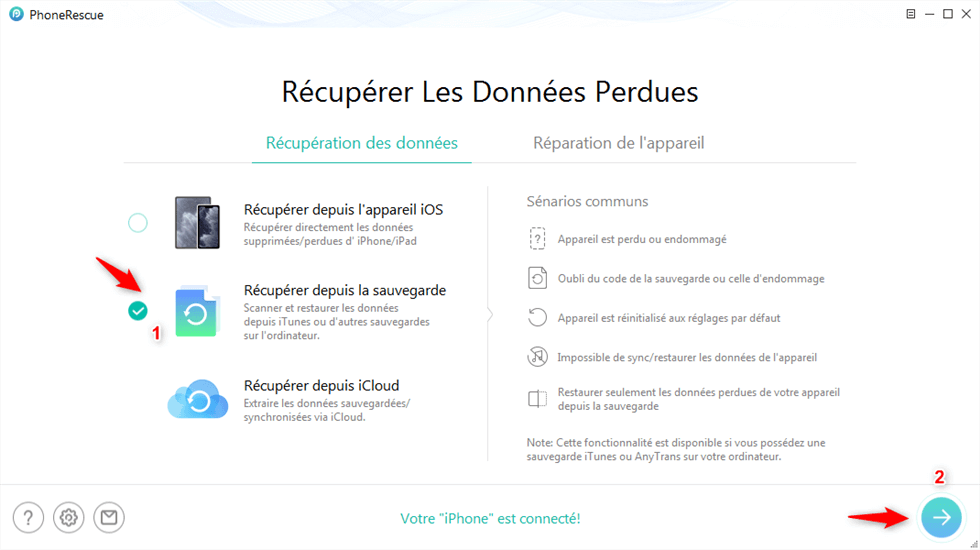
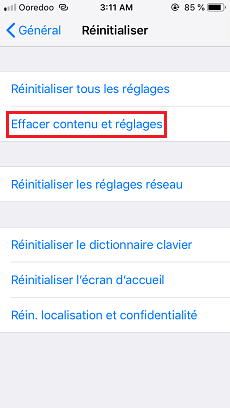
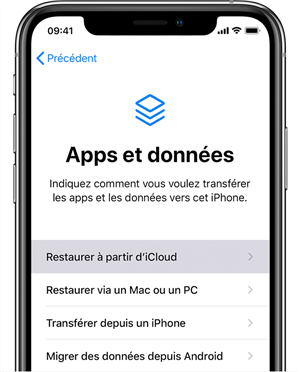
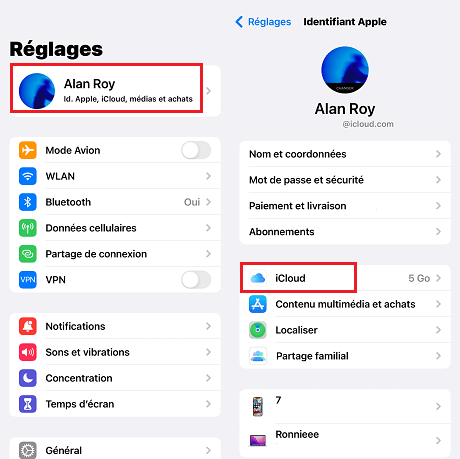
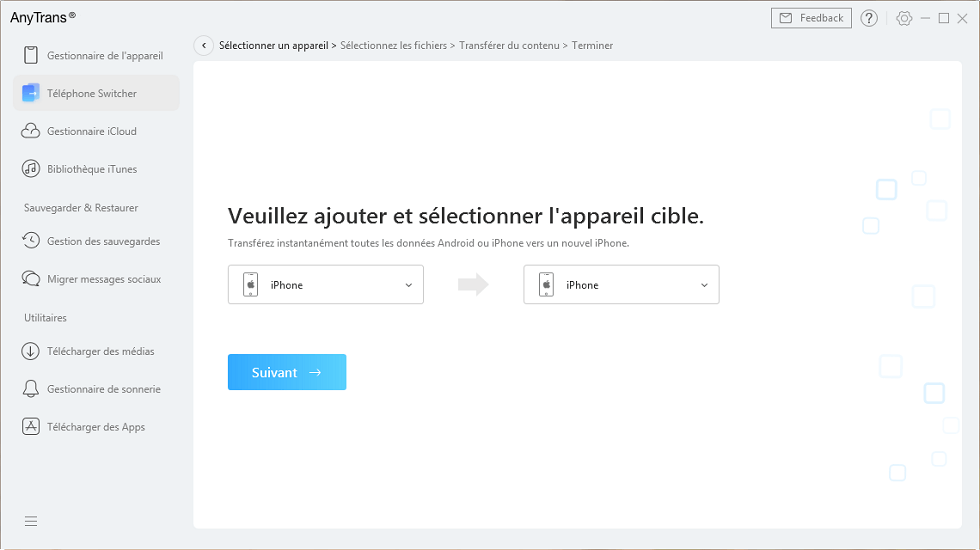
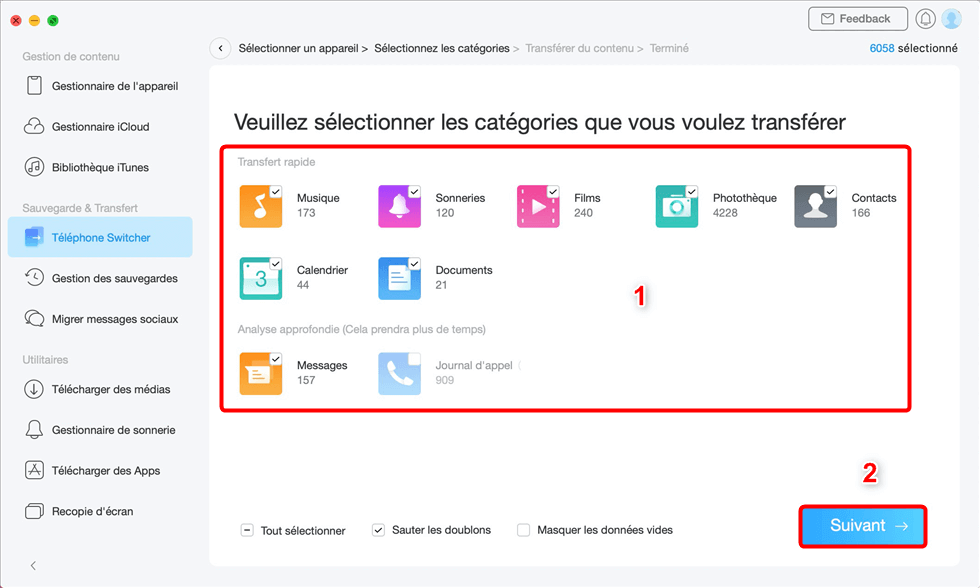
 نيكولاس دوراند
نيكولاس دوراند